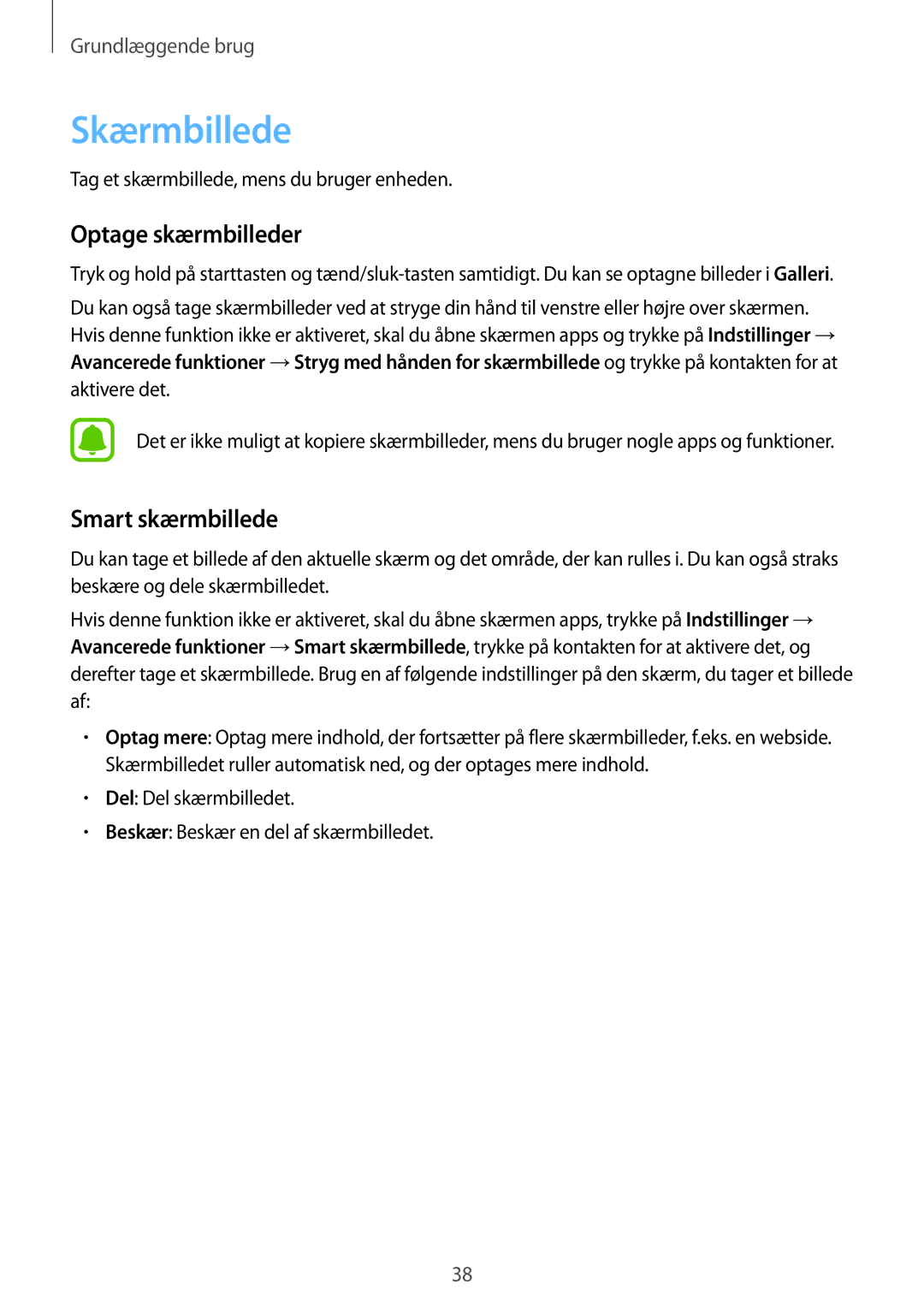Grundlæggende brug
Skærmbillede
Tag et skærmbillede, mens du bruger enheden.
Optage skærmbilleder
Tryk og hold på starttasten og
Du kan også tage skærmbilleder ved at stryge din hånd til venstre eller højre over skærmen. Hvis denne funktion ikke er aktiveret, skal du åbne skærmen apps og trykke på Indstillinger → Avancerede funktioner →Stryg med hånden for skærmbillede og trykke på kontakten for at aktivere det.
Det er ikke muligt at kopiere skærmbilleder, mens du bruger nogle apps og funktioner.
Smart skærmbillede
Du kan tage et billede af den aktuelle skærm og det område, der kan rulles i. Du kan også straks beskære og dele skærmbilledet.
Hvis denne funktion ikke er aktiveret, skal du åbne skærmen apps, trykke på Indstillinger → Avancerede funktioner →Smart skærmbillede, trykke på kontakten for at aktivere det, og derefter tage et skærmbillede. Brug en af følgende indstillinger på den skærm, du tager et billede af:
•Optag mere: Optag mere indhold, der fortsætter på flere skærmbilleder, f.eks. en webside. Skærmbilledet ruller automatisk ned, og der optages mere indhold.
•Del: Del skærmbilledet.
•Beskær: Beskær en del af skærmbilledet.
38